
Quer transformar seus DVDs e Blu-rays em arquivos de mídia Rasgar seus DVDs e Blu-Rays com facilidade absoluta com MakeMKV [Cross-Platform] Rasgar seus DVDs e Blu-Rays com facilidade absoluta com MakeMKV [Cross-Platform] Se você rasgou tudo seus DVDs e Blu-Rays, você poderia criar um centro de mídia incrível. Claro que o principal obstáculo à extração é a proteção contra cópia do disco. Digite nosso herói: MakeMKV. Leia mais você pode assistir no seu computador? HandBrake pode fazer exatamente isso - e muito mais.
O HandBrake possui uma ampla gama de recursos projetados para ajudá-lo a tirar o máximo proveito de sua mídia digital. Aqui estão alguns dos usos mais engenhosos do HandBrake para garantir que sua experiência visual seja a melhor possível.
Copie um DVD ou Blu-ray
Aqui está um simples para iniciantes; HandBrake torna mais fácil para rasgar um arquivo de filme Facilmente e rapidamente Rip DVDs com estes aplicativos Windows Facilmente e rapidamente rasgar DVDs com esses aplicativos do Windows As pessoas têm rasgando DVDs há anos, por isso a maioria das pessoas assume que é um problema totalmente resolvido. Esse não é o caso. Pesquisar no Google por "rip dvd" apresentará uma variedade de opções e artigos. Alguns são ... Leia Mais. Insira o disco em seu computador, inicie o HandBrake, clique em Source, selecione o disco que você deseja copiar e clique em Start - mas você pode querer ajustar um pouco as configurações primeiro.
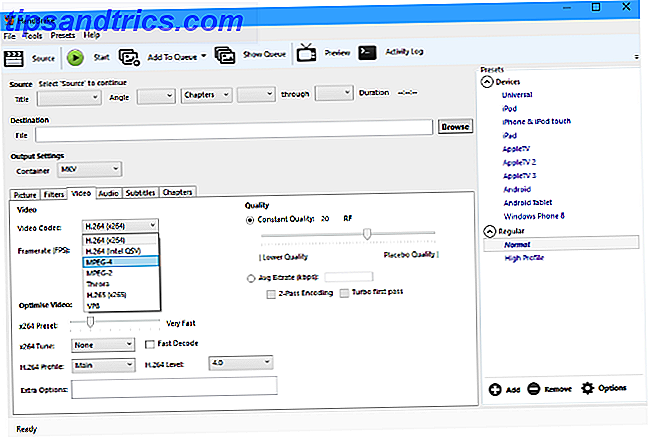
O importante a considerar aqui é o tipo de dispositivo em que você assistirá o vídeo. Se você quiser visualizá-lo em uma tela HD-ready e espaço em disco rígido é amplo, então você provavelmente vai querer um arquivo de alta qualidade quanto possível - por outro lado, se você está convertendo-o para uso em um dispositivo móvel, você pode querer sacrificar a qualidade por um tamanho de arquivo menor.
Você pode ajustar configurações como taxa de quadros, codec de vídeo e qualidade de acordo com suas especificações precisas ou, alternativamente, usar uma das várias predefinições para garantir que o arquivo seja ideal para seu dispositivo preferido.
Converta vídeos para uso com dispositivos iTunes e iOS
Existem muitos tipos diferentes de arquivos de vídeo, mas parece que a Apple favorece o MP4. Se você tem um vídeo que deseja importar para o iTunes e transferir para o seu dispositivo iOS, ele precisa ser um MP4 - felizmente, você pode usar o HandBrake para transformar qualquer tipo de arquivo antigo em um vídeo pronto para Apple 2 maneiras de converter arquivos AVI e MKV adicionar vídeos ao iTunes 2 maneiras de converter arquivos AVI e MKV para adicionar vídeos ao iTunes O iTunes só suporta arquivos de vídeo em formato MP4 e QuickTime. Demonstramos como usar software livre de confiança, de código aberto e de plataforma cruzada para converter arquivos de vídeo em formatos reconhecidos pelo iTunes. Consulte Mais informação .
Para fazer isso, você pode usar as várias predefinições dos produtos da Apple que o HandBrake oferece ou executar o comutador manualmente. Basta olhar para a seção Configurações de saída do HandBrake e escolher MP4 no menu suspenso Contêiner . Esse mesmo menu também permitirá converter arquivos de vídeo em MKV, um formato de arquivo popular para streaming de vídeo on-line que pode ser útil em outros lugares.

Quando você selecionou MP4 como seu contêiner desejado, basta selecionar o arquivo de origem desejado e clicar em Iniciar para iniciar o processo normalmente. O arquivo MP4 finalizado estará pronto para ser importado para a sua biblioteca do iTunes e poderá ser transferido para outro dispositivo de sua escolha.
Converta um lote de arquivos de vídeo de uma só vez
Às vezes você pode querer converter vários arquivos de vídeo de uma só vez para economizar tempo - uma temporada completa de seu programa de televisão favorito, talvez. Você pode fazer isso no HandBrake, mas você precisará fazer alguma configuração antecipadamente. Primeiro, clique em Ferramentas > Opções > Arquivos de Saída e, em seguida, clique em Navegar no campo Caminho Padrão . Crie uma nova pasta para os arquivos de vídeo convertidos para serem armazenados em.

Agora, feche a janela Opções e selecione sua origem, escolhendo uma pasta com vários arquivos, em vez de apenas um vídeo solitário. Uma vez que o HandBrake tenha escaneado o conteúdo da pasta, você poderá clicar em Iniciar e fazê-lo funcionar na fila.
Dependendo da quantidade de arquivos de vídeo que você está convertendo e das especificações do seu computador, esse processo pode levar algum tempo - essa tarefa é melhor executada durante a noite ou em outro momento em que você não esteja planejando usar seu computador.
Adicionar legendas a um arquivo de filme
Se você é deficiente auditivo ou um fã de filmes estrangeiros, há muitas razões pelas quais você pode querer desfrutar de um filme com legendas. Considerando que ao mesmo tempo, obter suas mãos em um filme subbed era um processo laborioso e potencialmente caro, agora você pode adicionar as legendas yourself Como usar Handbrake Para Anexar Legendas Para Um Arquivo De Filme Como Usar Handbrake Para Anexar Legendas Para Ler Um Arquivo De Filme Mais .

Primeiro, você precisa colocar as mãos no arquivo de legendas SubtitleHub: um mecanismo de pesquisa útil para procurar legendas de filmes SubtitleHub: um mecanismo de pesquisa útil para procurar legendas de filmes Leia mais para o respectivo vídeo. Estes geralmente vêm em formato .srt, e normalmente podem ser localizados através de uma pesquisa no Google do título do filme ou programa de televisão e as legendas da palavra. Uma vez baixado, abra o HandBrake e escolha o seu vídeo Source. Em seguida, vá para a guia Subtitles em Output Settings e clique em Import SRT .
Uma vez feito isso, simplesmente abra o arquivo de vídeo em seu media player preferido e ative as legendas como faria normalmente. Você poderá até mesmo alternar entre diferentes faixas de legenda se tiver adicionado mais de uma durante o processo.
Denoise um vídeo
Se você é sério sobre sua qualidade de vídeo, você pode usar o HandBrake para proteger seu arquivo e, assim, aumentar sua qualidade geral. Em alguns casos, o ruído pode ser um efeito intencional por parte do cineasta - mas em outros, é uma imperfeição indesejada, e esses são os casos em que o Handbrake pode intervir para resolver as coisas.

Para acessar as opções de denoising do HandBrake, vá para a guia Filtros . Você poderá selecionar NLMeans - abreviação de 'non-local means' - ou hqdn3d como denoiser. Ambos têm seus pontos fortes e fracos, dependendo do tipo de ruído que você está tentando resolver, então é melhor experimentar ambos para ter uma idéia de como eles funcionam. O mesmo vale para as opções predefinidas e de ajuste às quais você tem acesso, depois de selecionar uma ou outra.
O Denoising é um processo complexo, e pode ser necessário praticar antes que você possa usar as ferramentas do HandBrake para seu maior efeito. Para mais informações, consulte o guia detalhado de Matt Gadient.
Você tem uma ótima dica do HandBrake? Deixe-nos saber sobre isso na seção de comentários abaixo.


![Aplicativo Gratuito da Bíblia Sagrada baixado para mais de 50 milhões de dispositivos móveis [Atualizações]](https://www.tipsandtrics.com/img/android/885/free-holy-bible-app-downloaded-over-50-million-mobile-devices.jpg)
